当我们在使用CAD软件绘制图纸时,经常需要图纸上的一些部位的面积,这样方便我们看图,因此就需哟技术下图纸面积。那浩辰CAD中如何计算面积呢?今天就为大家简单介绍下。
CAD中计算面积的方法:
一、简单图形的面积查询
1、对于简单图形,使用简单的查询就能搞定。具体方法是,打开CAD图形,在菜单栏,点击“工具”。
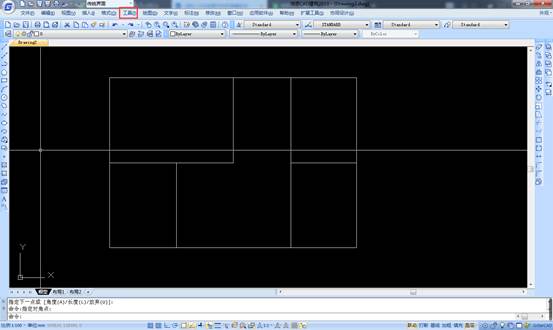
2、调出工具选项,用鼠标指着“查询Q”,激活查询命令。

3、弹出查询的更多功能选项,点击“面积”。

4、这时候使用鼠标拾取需要查询的围成面积的各个关键点。
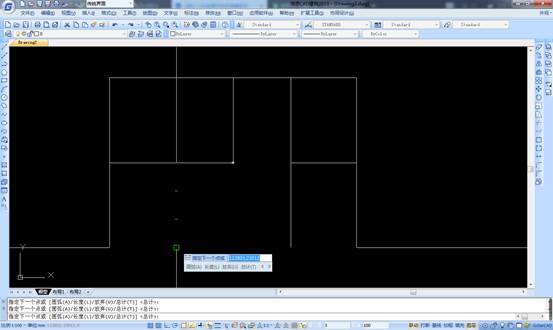
5、拾取各个点,围成一个 封闭图形。
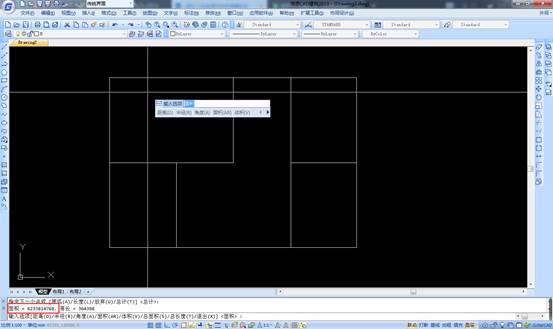
6、点击“回车键”,这时候就直接弹出面积信息,这里的面积一般是以mm为单位的,所以要转化成自己习惯的平方米,小数点向左移动6位即可看出面积。
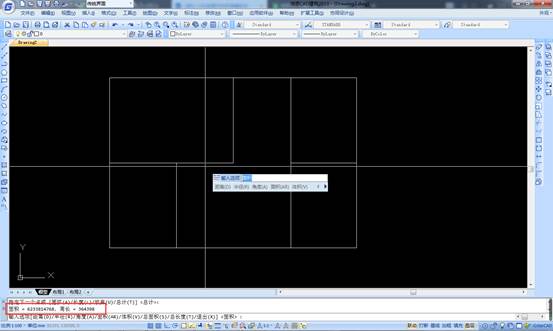
二、复杂图形的面积查询
1、对于简单图形,按照刚才的方式查询感觉差不多,但是对于不规则的多边形,拾取点将会花费很多时间,这样效率低下,这时候如果觉得费时间,创建面域,然后点击“工具”——“查询”——“面积”中进行查看。
以上就是在浩辰CAD软件中,当我们想要知道图纸上相关对象的面积的时候,我们可以使用上述方法计算图纸的面积。今天就介绍这么多了。安装浩辰CAD软件试试吧。更多CAD教程技巧,可关注浩辰CAD官网进行查看。

2023-12-29

2021-04-19

2019-12-02

2019-11-14

2019-11-13

2019-11-11

2019-11-11

2019-11-08

2019-11-08

2019-11-08

2019-11-08

2019-11-08
